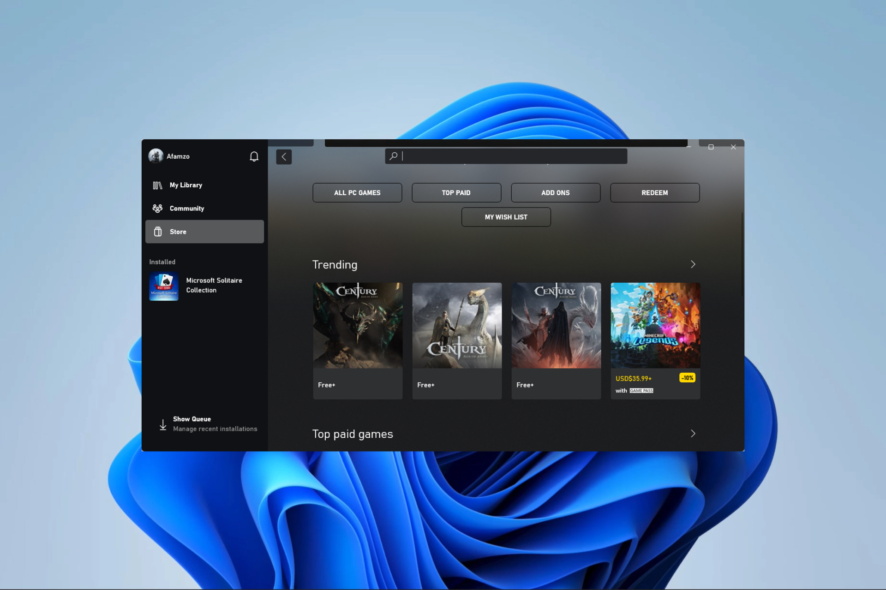Как очистить кэш на Android TV — полное руководство


TL;DR
Если Android TV работает медленно, чаще всего виноват накопившийся кэш приложений. Очистка кэша освобождает место, устраняет зависания плееров и ускоряет загрузку миниатюр и поиска. Следуйте инструкциям для Google TV/LG, Samsung и Sony; если проблема не решится — перезагрузите устройство, проверьте сеть и удалите лишние приложения.
Почему важно очищать кэш на Android TV
Кэш — это место на устройстве, где временно сохраняются файлы от приложений и сайтов, чтобы при повторном обращении данные загружались быстрее. На смарт‑ТВ то же самое происходит, что и на смартфоне: при активном использовании некоторых приложений (видео‑сервисы, игры, стрим‑платформы) кэш может расти до размеров, которые тормозят систему.
Коротко: кэш ускоряет, но его избыток замедляет.
Ключевые наблюдения:
- Приложения с большим объёмом мультимедиа (видео, игры с текстурами) генерируют много кэша.
- Многие Android TV имеют меньше накопителя и оперативной памяти по сравнению с современными смартфонами и ТВ с другим ПО: типичные модели — 8–16 ГБ флеш‑памяти и 4–6 ГБ ОЗУ, тогда как минимальный объём у некоторых медиаплееров и приставок может быть 32 ГБ.
- Большое количество установленных приложений ускоряет накопление кеша.
Важно: очистка кэша не удаляет пользовательские данные (логины, настройки), но может временно замедлить повторную загрузку контента, пока приложение заново не сохранило нужные элементы.
Общая стратегия очистки кэша
- Определите, какие приложения занимают больше всего места (настройки → хранилище).
- Начните с очистки системного кэша (Cached data) и далее — по приложению.
- После очистки выполните мягкую перезагрузку устройства.
- Если проблема осталась — обновите систему, проверьте сеть и, при необходимости, удалите редко используемые приложения.
Как очистить кэш: пошагово для популярных брендов
Google TV и LG
Многие LG работают на webOS (вариация Linux), но у моделей на базе Android TV/Google TV шаги будут похожи.
Вариант 1 — через системный оптимизатор:
- Нажмите кнопку Настройки на пульте.
- Перейдите в раздел OLED care или Общие → Самообслуживание устройства (в зависимости от модели).
- Найдите Memory Optimizer или Очистка памяти и запустите её.
Вариант 2 — через настройки хранилища:
- Настройки → Система или Android‑настройки → Параметры устройства.
- Откройте раздел Хранилище.
- Нажмите Кэшированные данные (Cached data) или Кэш.
- Подтвердите Очистить кэшированные данные (Clear Cached data) → OK.
Для очистки кэша конкретного приложения:
- Настройки → Приложения → Все приложения.
- Выберите приложение (например, YouTube).
- Нажмите Хранилище → Очистить кэш.
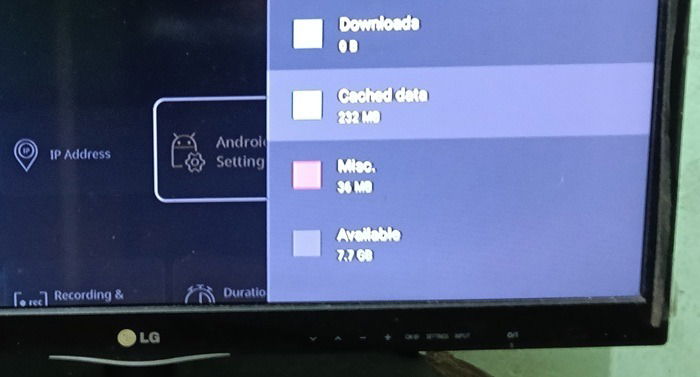
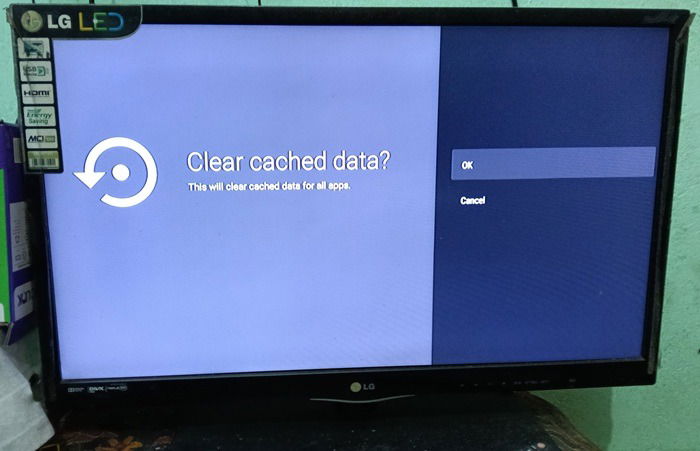
Samsung
Телевизоры Samsung работают под Tizen. Алгоритм схож:
- Настройки → Параметры устройства.
- Хранилище и сброс → Кэшированные данные.
- Нажмите Очистить кэшированные данные и подтвердите.
Если в меню нет явного пункта «Кэш», просмотрите разделы обслуживания и оптимизации системы.
Sony
Sony использует чистую Android TV или Google TV; последовательность похожа на описанную выше:
- Нажмите Домой на пульте → Настройки (или Быстрые настройки).
- Параметры устройства → Внутренняя память (Internal Storage).
- Выберите Кэшированные данные → Очистить кэш → OK.
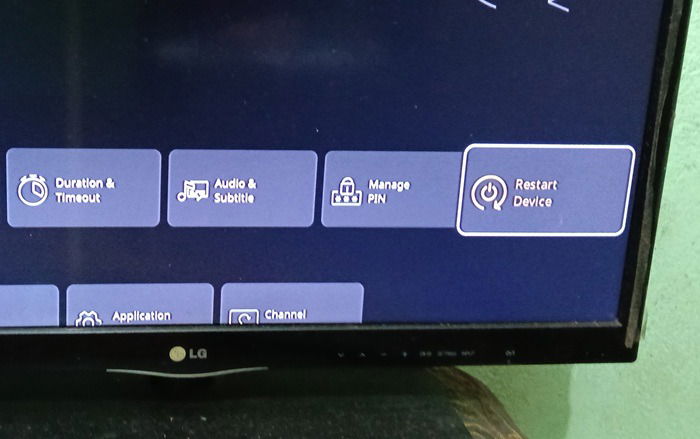
Что делать, если после очистки кэш по‑прежнему замедляет TV
- Перезагрузите устройство через Настройки → Перезапуск устройства. Это полная перезагрузка, а не просто выключение из сети.
- Установите обновления системы и приложений — обновления часто исправляют проблемы с утечками памяти и кэшем.
- Удалите ненужные или редко используемые приложения.
- Подключитесь к сети через провод Ethernet — он стабильнее, чем Wi‑Fi.
- Проверьте скорость интернет‑подключения и нагрузку локальной сети (стриминг с других устройств, торрент‑клиенты).
- Присвойте устройству статический IP в настройках роутера, если возникают проблемы с DHCP.
- Отключите голосовых помощников или сторонние сервисы, если они вызывают фоновые процессы.
Критерии приёмки
- Время загрузки приложения сократилось (визуально/по ощущениям).
- Видео перестало постоянно буферизоваться при тех же сетевых условиях.
- Меню и интерфейс реагируют быстрее, без длительных задержек.
- После перезагрузки свободное место в хранилище выросло на ожидаемый объём.
Мини‑методология: быстрый чек‑лист (для домашних пользователей)
- Проверить кто и какие приложения использует на TV.
- Очистить кэш системно и по приложению (начинайте с видеоприложений).
- Перезапустить ТВ и роутер.
- Если не помогло — обновить прошивку, удалить лишние приложения, подключиться по Ethernet.
- Ещё шаг: выполнить сброс настроек, только если другие методы не помогли.
Плейбук для техподдержки (SOP) — 5 минут
- Уточнить жалобы и собрать симптомы: при воспроизведении, навигации, в конкретном приложении.
- Проверить версию ПО и свободное место.
- Очистить кэш системно и для проблемного приложения.
- Перезагрузить устройство и попросить клиента воспроизвести проблемный сценарий.
- Если проблема повторяется — проверить сеть, предложить подключение по Ethernet и временное удаление сторонних приложений.
- По необходимости — задокументировать и предложить апгрейд/замену устройства.
Чек‑лист по ролям
Для дома (пользователь):
- Очистить кэш приложения и системный кэш.
- Перезагрузить ТВ и роутер.
- Отключить или удалить редко используемые приложения.
Для специалиста (техподдержка):
- Снять логи (если доступны).
- Проверить прошивку и совместимость приложений.
- Предложить временный проводной режим для диагностики.
Когда очистка кэша не помогает — примеры и альтернативы
- Проблема в самом приложении (скачанное обновление с ошибкой) — решение: откат/переустановка приложения.
- Аппаратные ограничения (мало ОЗУ или флеш‑памяти) — решение: использовать внешнюю ТВ‑приставку/плеер с большей производительностью.
- Сетевые проблемы (низкая скорость/пакетная потеря) — решение: оптимизация роутера, перенос точки доступа ближе к телевизору или проводное подключение.
- Проблемы с DRM/прохождением контента — обновить прошивку и, при необходимости, связаться с провайдером сервиса.
Диагностическое дерево (быстрая визуализация)
flowchart TD
A[Проблема: ТВ медленно] --> B{Проблема в приложении?}
B -->|Да| C[Очистить кэш приложения]
B -->|Нет| D{Проблема в системе?}
C --> E{Помогло?}
D --> F[Очистить системный кэш и перезагрузить]
F --> E
E -->|Да| G[Завершено]
E -->|Нет| H{Проблема в сети?}
H -->|Да| I[Проверить Wi‑Fi/перейти на Ethernet]
H -->|Нет| J[Оценить аппаратные ресурсы / обновление прошивки]
I --> G
J --> GБезопасность и приватность
- Очистка кэша не удаляет учетные записи, но может удалить локально сохранённые элементы. Проверьте, не храните важные данные только в кэше.
- При подключении по Ethernet или статическом IP убедитесь, что сеть защищена: используйте WPA2/3 и сложный пароль для роутера.
Советы по профилактике и оптимизации
- Ограничьте количество фоновых приложений.
- Планово проверяйте память и кэш раз в 1–3 месяца в зависимости от интенсивности использования.
- Для частого стриминга используйте проводное подключение.
- При длительном использовании игр и тяжёлых приложений периодически перезагружайте ТВ.
Короткая памятка — шпаргалка команд
- Очистить кэш приложения: Настройки → Приложения → Выбрать приложение → Хранилище → Очистить кэш.
- Очистить системный кэш: Настройки → Параметры устройства → Хранилище → Кэшированные данные → Очистить.
- Перезапуск: Настройки → Перезапуск устройства.
Заключение
Очистка кэша — это быстрый и безопасный способ вернуть отклик системе и освободить место. Она решает большинство проблем с буферизацией и медленной загрузкой. Если же после всех операций остаются проблемы, проверьте сеть, обновления и аппаратные ограничения — иногда единственным решением будет обновление приставки или замена ТВ.
Важное: если вы не уверены в действиях, сначала создайте заметку с перечнем установленных приложений и настроек или сделайте фотографию экрана настроек, чтобы восстановить конфигурацию после вмешательств.
Похожие материалы
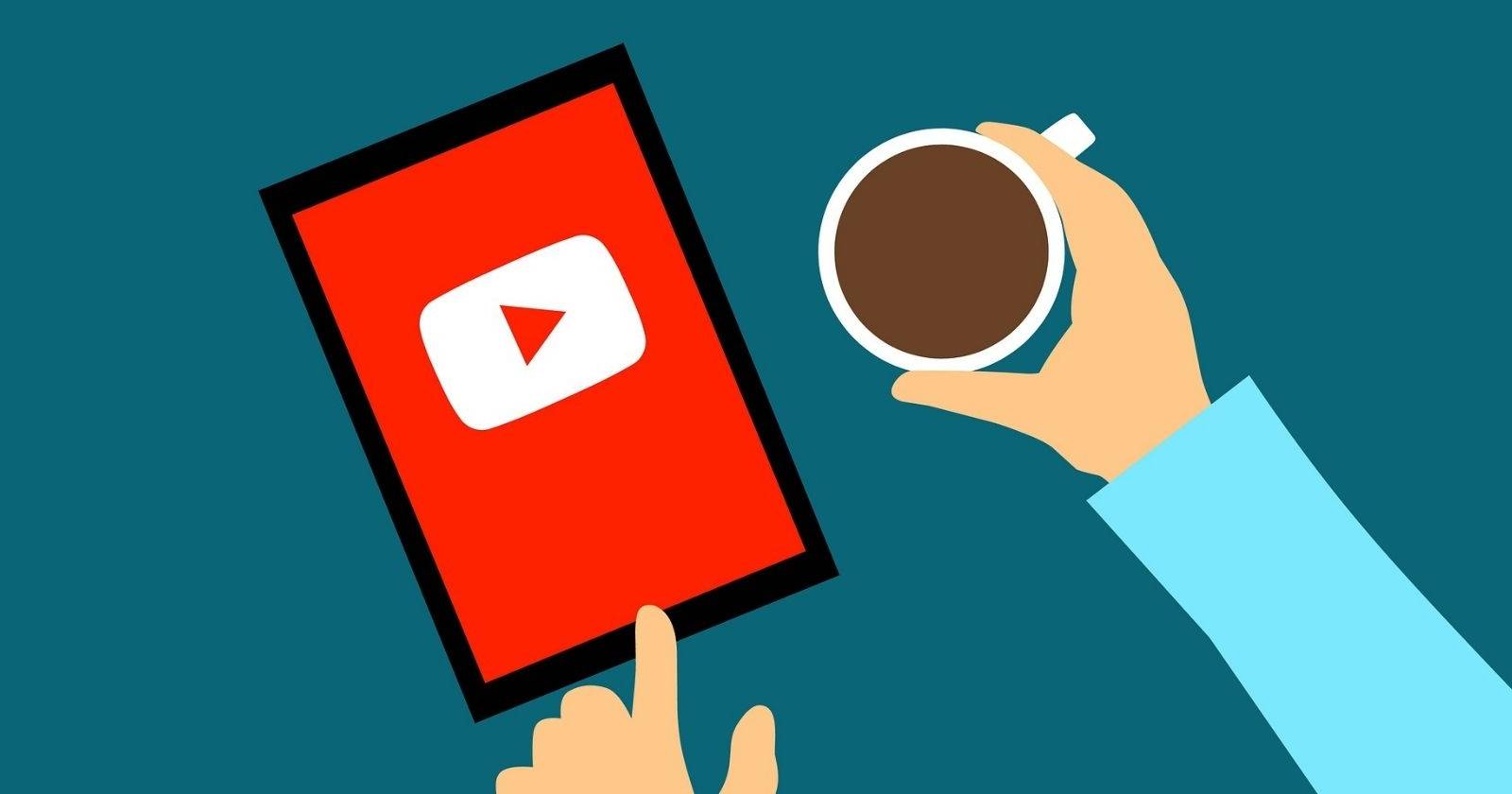
Настройка уведомлений YouTube — подробное руководство
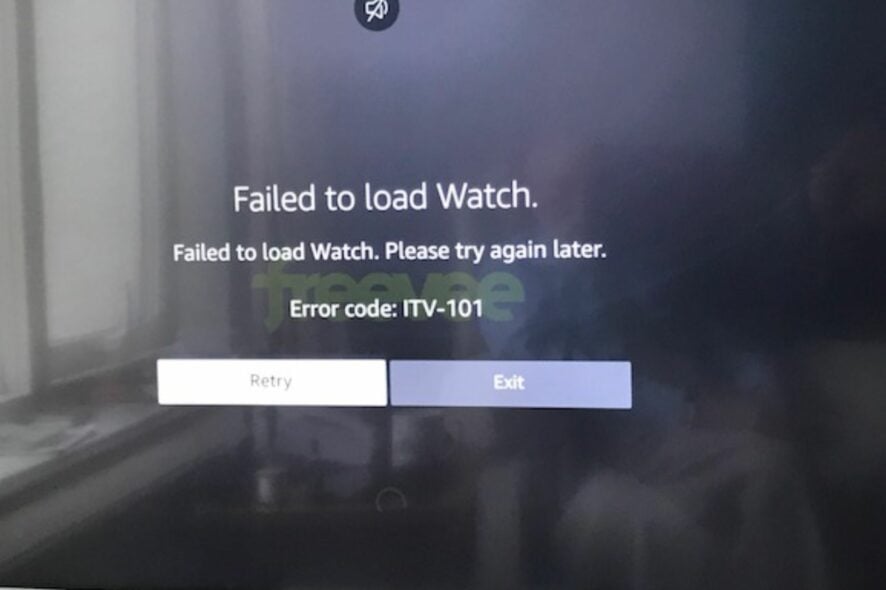
Как исправить ошибку Freevee ITV-101
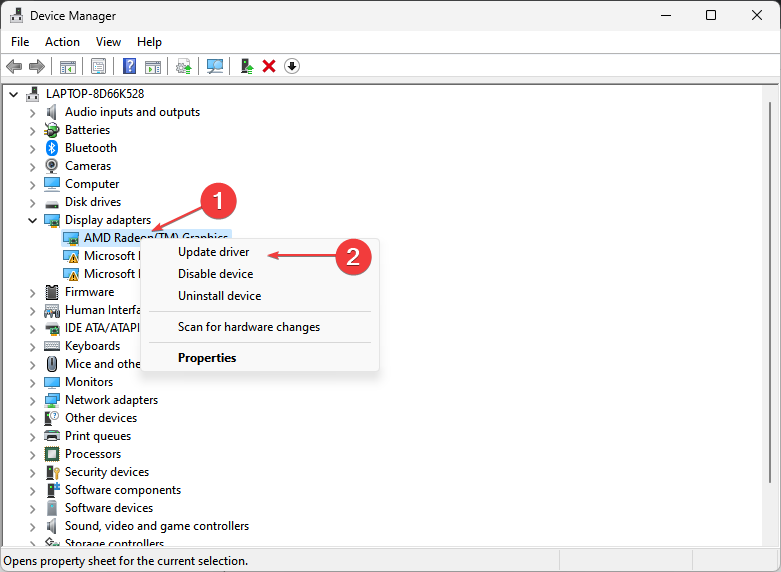
Overwatch не использует GPU — исправление и советы
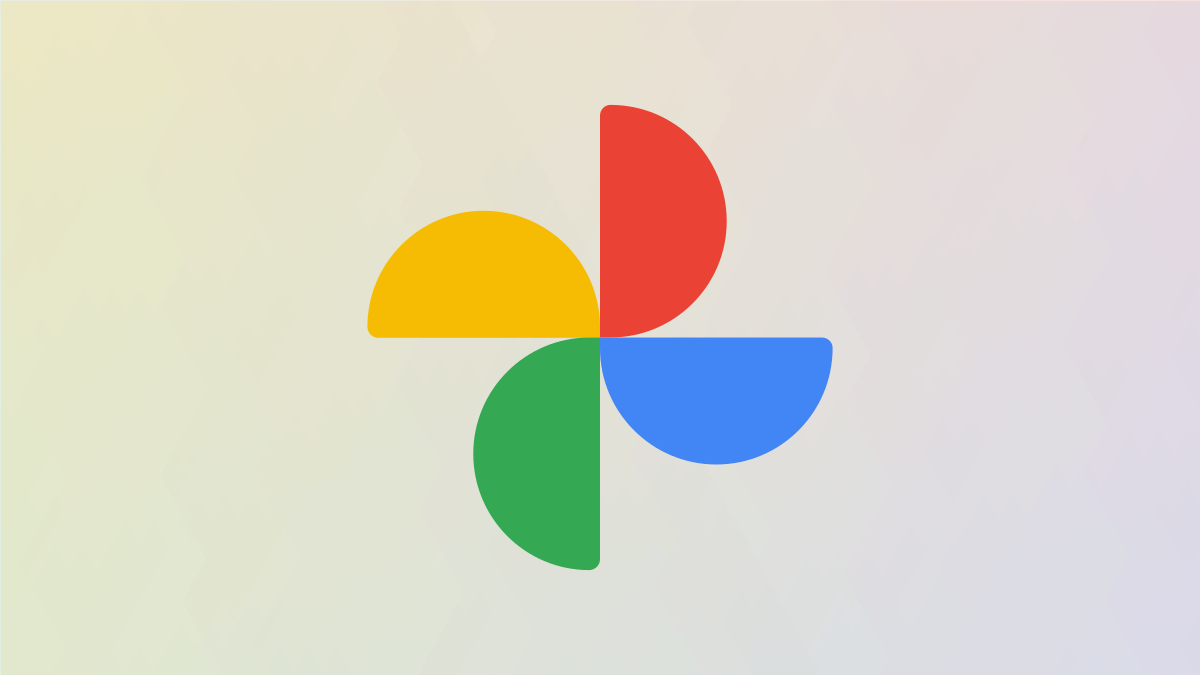
Исправление перспективы в Google Photos

Файловая система в стиле Android на iPhone и iPad